win10鼠标点击无反应如何解决 win10鼠标点击没反应怎么修复
更新时间:2023-10-25 14:20:36作者:zheng
有些用户发现自己win10电脑的鼠标出现了一些问题,无法正常使用鼠标的点击功能,那么该如何解决呢?今天小编教大家win10鼠标点击无反应如何解决,操作很简单,大家跟着我的方法来操作吧。
解决方法:
1.打开硬件和声音页
进入控制面板,打开“硬件和声音”页。
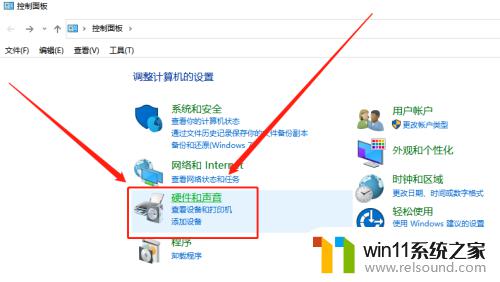
2.点击鼠标项
在硬件和声音页,点击“鼠标”选项。
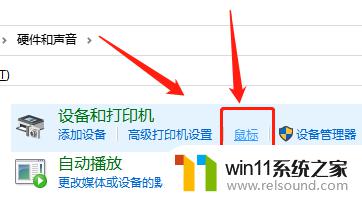
3.进入属性页
切换到“硬件”栏,进入“属性”设置页。
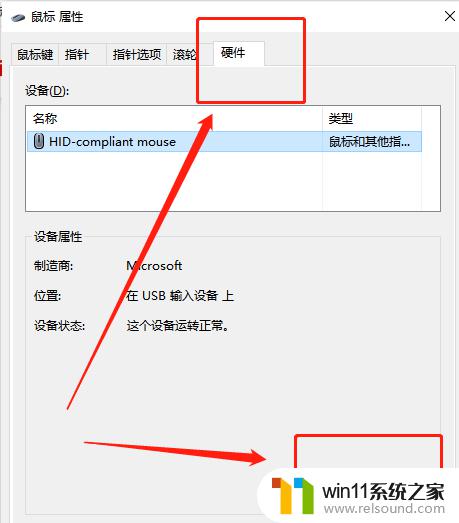
4.点击改变设置
点击“改变设置”,在驱动程序栏启用设备。
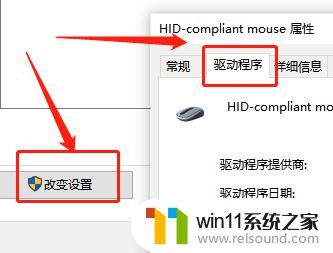
以上就是win10鼠标点击无反应如何解决的全部内容,还有不懂得用户就可以根据小编的方法来操作吧,希望能够帮助到大家。















